在Kali系统中安装Docker并配置镜像加速(基于Docker官方Debian软件源)
参考资料:
https://docs.docker.com/install/linux/docker-ce/debian/
https://blog.csdn.net/shahuhu000/article/details/82599131
https://blog.csdn.net/u013526533/article/details/78973261
https://www.jianshu.com/p/5a911f20d93e
因为涉及到软件包密钥,所以感觉用官方的要靠谱一点
先依次在终端中输入以下命令
sudo apt-get update
sudo apt-get install apt-transport-https ca-certificates curl gnupg2 software-properties-common
curl -fsSL https://download.docker.com/linux/debian/gpg | sudo apt-key add -
之后查询当前系统所基于的Debian版本
输入
cat /proc/version
应该得到类似于下面的结果:
Linux version 5.4.0-kali2-amd64 (devel@kali.org) (gcc version 9.2.1 20200104 (Debian 9.2.1-22)) #1 SMP Debian 5.4.8-1kali1 (2020-01-06)
注意括号中的Debian 9.2.1-22,通过查询得知Debian 9对应的代号为stretch,之后执行以下命令:(第一行的stretch用刚才查到的代号替换)
echo 'deb https://download.docker.com/linux/debian stretch stable' | sudo tee -a /etc/apt/sources.list.d/docker.list
sudo apt-get update
sudo apt-get install docker-ce docker-ce-cli containerd.io
安装完成后运行
sudo systemctl start docker
sudo docker
若出现以下界面则说明安装成功
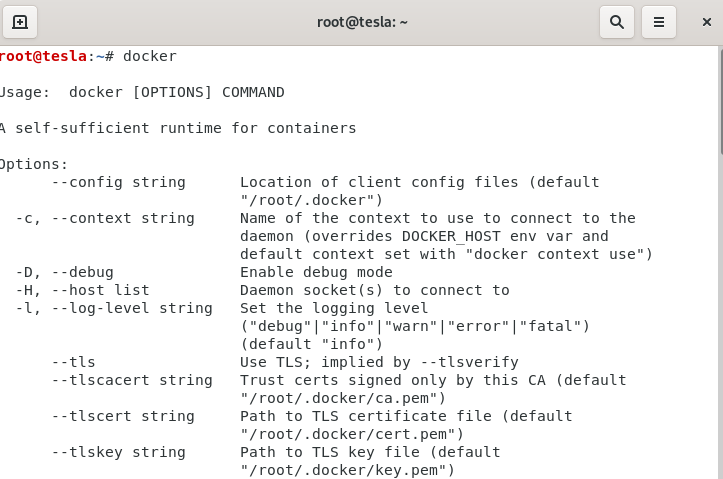
如果需要配置docker开机自启动,则需运行
sudo systemctl enable docker
这样就不需要每次使用前输入sudo systemctl start docker了
安装完成之后还可以配置一下Docker镜像加速
打开/etc/docker/daemon.json(如果没有就新建一个),输入以下内容:
{
"registry-mirrors": [
"https://docker.mirrors.ustc.edu.cn",
"https://registry.docker-cn.com"
]
}
保存之后运行以下命令:
sudo systemctl daemon-reload
sudo systemctl restart docker
之后运行docker info,就能看到自己添加的镜像源了
2020.02.01






【推荐】国内首个AI IDE,深度理解中文开发场景,立即下载体验Trae
【推荐】编程新体验,更懂你的AI,立即体验豆包MarsCode编程助手
【推荐】抖音旗下AI助手豆包,你的智能百科全书,全免费不限次数
【推荐】轻量又高性能的 SSH 工具 IShell:AI 加持,快人一步
· Linux系列:如何用heaptrack跟踪.NET程序的非托管内存泄露
· 开发者必知的日志记录最佳实践
· SQL Server 2025 AI相关能力初探
· Linux系列:如何用 C#调用 C方法造成内存泄露
· AI与.NET技术实操系列(二):开始使用ML.NET
· 无需6万激活码!GitHub神秘组织3小时极速复刻Manus,手把手教你使用OpenManus搭建本
· C#/.NET/.NET Core优秀项目和框架2025年2月简报
· Manus爆火,是硬核还是营销?
· 终于写完轮子一部分:tcp代理 了,记录一下
· Qt个人项目总结 —— MySQL数据库查询与断言